怎样处理Windows Time时间服务错误:1060 处理Windows Time时间服务错误:1060的方式有哪些
时间:2017-07-04 来源:互联网 浏览量:
今天给大家带来怎样处理Windows,Time时间服务错误:1060,处理Windows,Time时间服务错误:1060的方式有哪些,让您轻松解决问题。
Windows 7 操作系统的时间同步出错,主要是和Windows Time(时间服务)是否开启息息相关。而双击Windows Time(时间服务),又会弹出:错误 1060:指定的服务未安装。警告提示。具体方法如下:
1故障现象:
操作系统时间同步失败,开始→控制面板→时钟语言和区域→设置时间和区域→日期和时间→Internet 时间→更改设置→弹出警告提示:无法继续→您没有执行此操作的权限。请联系计算机管理员已获得帮助。
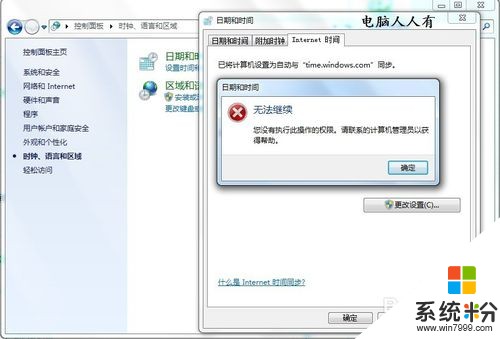 2
2处理方法:
开始→运行(Windows+R组合键也能调出运行)→输入:CMD 点击确定(或按回车键),打开命令提示符窗口。
1有几种打开命令提示符窗口的方法
 3
3在管理员权限的命令提示符窗口输入注册命令:w32tm /register (按回车键执行命令)
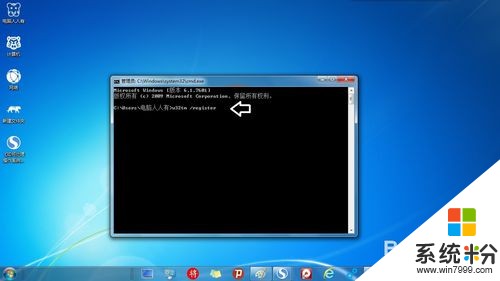 4
4稍后,就会有:W32Time成功注册。的提示。
 5
5此时,再在开始→运行中输入:services.msc 点击确定(或按回车键)打开服务→使用鼠标点击空白处(往下找)。
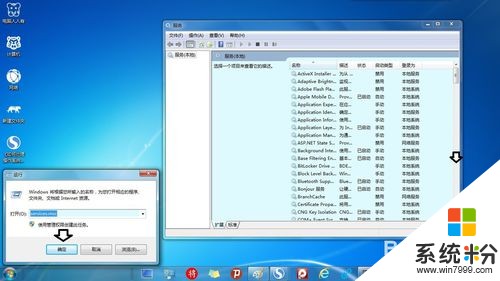 6
6找到Windows Time(时间服务)→启动按钮已经可以点击,打开该服务了。
 7
7或者双击时间服务,打开属性→启动。
 8
8如果在命令提示符窗口输入注销命令:w32tm /unregister(按回车键执行命令),稍后就会提示成功取消注册。的警示(此时,打开时间服务就会出错)。
 9
9注意:系统时间正确,对系统正常的运行非常重要,有些游戏如果察觉系统时间不正确,就会报错。
以上就是怎样处理Windows,Time时间服务错误:1060,处理Windows,Time时间服务错误:1060的方式有哪些教程,希望本文中能帮您解决问题。
我要分享:
上一篇:cmd命令提示符如何粘贴不想一个一个字母敲 cmd命令提示符粘贴的方式有哪些不想一个一个字母敲
下一篇:怎样取消Win系统开机的自动检测硬盘方法呢? 取消Win系统开机的自动检测硬盘方法有哪些?
相关教程
- ·500内部服务器错误是什么,怎么解决500服务器错误 500内部服务器错误是什么,解决500服务器错误的方法是什么
- ·电脑时间格式错误怎么解决 电脑时间格式错误的解决方法
- ·如何解决找不到服务器或dns错误 找不到服务器或dns错误该怎么解决
- ·找不到服务器或dns错误怎么解决 如何解决找不到服务器或dns错误
- ·如何处理意时手机碎乐服务申请理赔失败的问题。 解决意时手机碎乐服务申请理赔失败的方法。
- ·电脑显示未指定的错误的处理方法 电脑显示未指定的错误如何处理
- ·戴尔笔记本怎么设置启动项 Dell电脑如何在Bios中设置启动项
- ·xls日期格式修改 Excel表格中日期格式修改教程
- ·苹果13电源键怎么设置关机 苹果13电源键关机步骤
- ·word表格内自动换行 Word文档表格单元格自动换行设置方法
电脑软件热门教程
- 1 淘宝阅读加入书架 淘宝阅读下载电子书的方法 淘宝阅读如何加入书架 淘宝阅读下载电子书的方法
- 2 iphone如何选择好的浏览器 iphone选择好的浏览器的方法
- 3 桌面图标有个小黄锁怎么解决?桌面图标有个小黄锁如何处理?
- 4买电脑时怎样检测配置 买电脑时检测配置的方法
- 5ps怎么使用蒙版|ps使用蒙版的方法
- 6Windows 8 程序闪退怎么办? 怎么解决Windows 8 程序闪退?
- 7Win10系统禁止某一更新或驱动自动更新的方法
- 8如何把屏幕操作录制成gif高清动态图片 把屏幕操作录制成gif高清动态图片的方法有哪些
- 9如何解决开机后桌面软件打不开的问题。 解决开机后桌面软件打不开的问题的方法。
- 10如何改变电脑桌面字体的大小?
